Il est souvent utile de pouvoir envoyer un email à toute une liste de diffusion prédéfinis et cela à partir de l’adresse du syndicat (newsletter@unsfa57.com dans notre exemple), et avec un entête représentant le syndicat (logo du syndicat, date du jour, mentions légales..). Cela est bien évidemment possible de manière simple et pratique. On va donc voir dans un premier temps comment envoyer un tel email, puis comment créer une liste de diffusion dans le but d’y ajouter des abonnés.
1. Comment envoyer un email à une liste de diffusion
Tout d’abord il faut vous identifier à l’aide votre identifiant (ou login) et de votre mot de passe. Une fois connecté au site vous pouvez cliquer sur le lien « Tableau de bord ».
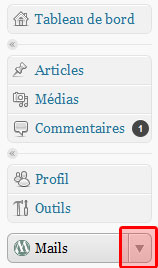
Ouvrir le menu "Mail"
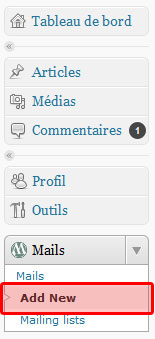
Sélection "add new" pour préparer un nouvel email.
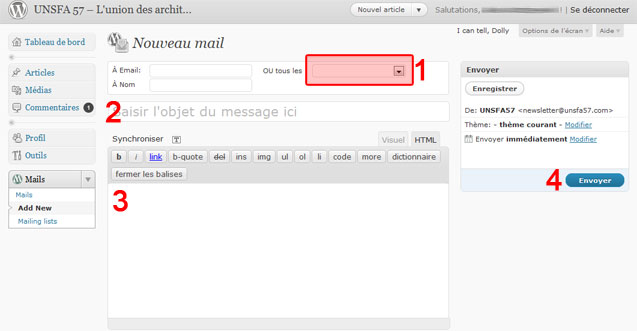
Page de rédaction de l'email.
1. Choisissez à qui sera envoyé l’email. Dans le menu déroulant choisissez la liste de diffusion à laquelle vous souhaitez envoyer l’email. Par exemple : « Les membres de l’UNSFA 57 ».
2. Tapez le titre de l’email (couramment appeler l’objet de l’email).
3. Tapez le contenu de l’email.
4. Cliquez sur le bouton « Envoyer » pour envoyer l’email, attention vous ne pourrez pas revenir en arrière.
Note : Il vous est possible de programmer l’envoi de l’email à une date ultérieure. Ca peut être pratique pour enregistrer l’email sans l’envoyer afin de vous relire plus tard. Pour cela il suffit de cliquer sur le lien « modifier » à côté de « Envoyer – immédiatement » (au dessus du chiffre 4 sur l’image).
Bug : Il arrive qu’en cliquant dans la case 3 il n’y ait pas de curseur clignotant et que vous ne puissiez rien n’y taper. Pour régler ce problème il suffit de cliquer une fois sur le lien « Add New » du menu « Mails », cela rechargera la page.
2. Comment créer une liste de diffusion
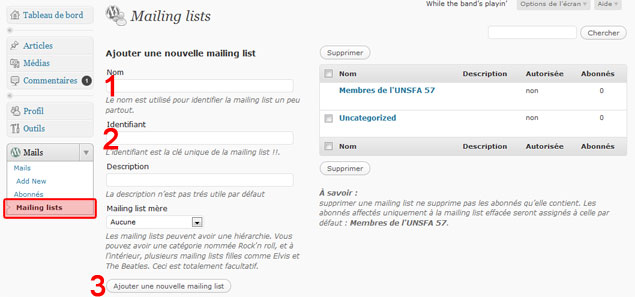
La page de création d'une liste de diffusion ou "mailing list".
1. Entrez le nom de la nouvelle liste de diffusion, exemple : « Les membres de l’UNSFA 57 ».
2. Entrez l’identifiant de la liste diffusion, exemple : « membres-unsfa57 » (sans espace ni accent).
3. Validez en cliquant sur le bouton « ajouter une nouvelle mailing list ».
3a. Comment importer une liste d’emails
Il y a deux possibilités, la méthode manuelle, la plus pratique pour ajouter un ou deux emails et expliquée plus bas dans cet article, pour cela consulter les paragraphes 3b et 4. Pour importer une plusieurs dizaines d’emails en une seule fois il faut suivre la méthode suivante :
1. Préparer un fichier Excel (ou équivalent Open Office) avec une colonne avec les emails et une colonne avec les prénoms et noms. Il ne faut que deux colonnes et il ne faut pas mettre de titre à ces colonnes.
2. Exporter le fichier Excel ou équivalent en fichier CSV (Menu Fichier, Exporter, CSV).
3. Sur le site, Menu Mails, Import/Export, csv. L’import est simple et efficace, il est possible de choisir à quelle mailing list les emails seront associés.
Une méthode efficace est d’importer avec un fichier CSV la totalité des adhérents du syndicat départemental en les associant par exemple à la mailing list « adhérents unsfa 57 », puis dans un deuxième temps d’éditer les emails des membres du comité et/ou du bureau pour les ajouter à leurs listes respectives (cf paragraphe 4 de cet article).
3b. Comment créer des abonnés
Alors je vous avoue que pour le coup la méthode est un peu artisanale, mais c’est efficace.
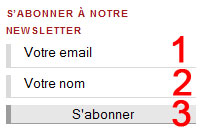
Ce formulaire se trouve sur la page principale du site, tous les visiteurs peuvent le voir.
1. Entrer les nom et prénom de la personne, exemple : Florian Stoffel.
2. Entrer l’email de la personne, exemple : quelqun@architecte.com
3. Valider en appuyant sur le bouton « s’abonner ».
Vous pouvez recommencer l’opération autant de fois que nécessaire. Notez que chaque personne inscrite recevra un email de confirmation qui lui permettra de valider ou pas son inscription. Ce processus de sécurité permet de s’assurer que les emails entrés sont valides et que le propriétaire de l’email a bien autorisé que l’envoi d’emails de notre part.
4. Comment ajouter les abonnés à une liste de diffusion
C’est le passage le plus rébarbatif, mais pour le moment il n’existe pas d’autre solution. C’est du au fait qu’à la base le système est fait pour que les gens s’inscrivent chacun d’eux mêmes à la liste de diffusion.
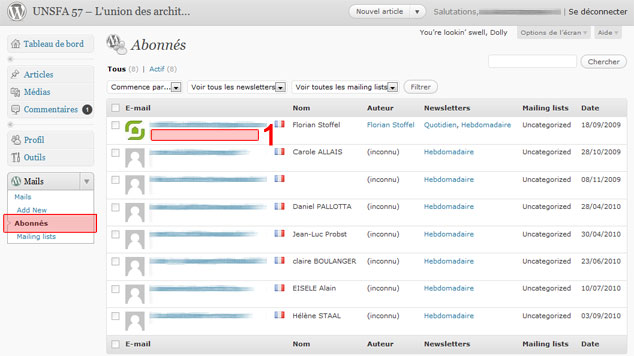
Page de gestion des abonnés.
1. En approchant votre souris de la zone rouge sur l’image, un lien « modifier / supprimer » apparaît, il faut cliquer sur le lien « modifier ».
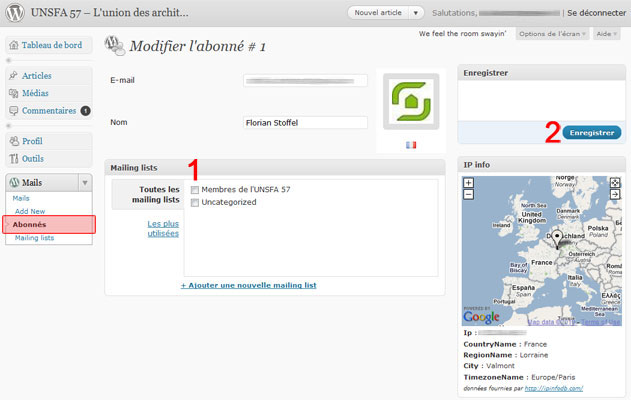
Page de gestion d'un abonné.
1. Cochez les cases pour que l’abonné rejoigne la liste de diffusion (ou mailing list) en question.
2. Appuyez sur le bouton « Enregistrer ». Ensuite vous pouvez cliquez sur le menu « Abonnés » (cf rectangle rouge sur l’illustration) pour revenir à la liste des abonnés.


Discussion
Pas de commentaires pour “Envoyer un email à une liste de diffusion”